- L'analyse OneDrive de plusieurs pages ne doit plus vous coûter quoi que ce soit.
- OneDrive vous permet de numériser et de télécharger jusqu'à 10 pages par document.
- Visiter le Nouvelles page pour en savoir plus.
- N'oubliez pas de consulter notre OneDrive section pour des informations supplémentaires.

L'analyse OneDrive de plusieurs pages ne doit plus vous coûter quoi que ce soit. En tant que travailleur à distance avec un ordinateur portable et une connexion Internet fiable, vous êtes prêt à partir, n'est-ce pas? Un scanner est à peine un appareil auquel vous pensez, jusqu'à ce que vous ayez besoin de numériser et de partager rapidement un document critique avec un collègue.
Eh bien, si vous ne pouvez pas toujours accéder à un scanner lorsque vous en avez besoin, vous pouvez numériser avec votre application OneDrive Android ou iOS.
le fonctionnalité vous permet de numériser et de télécharger plusieurs pages sur OneDrive sans compte Microsoft 365 premium.
Avec l'outil gratuit, vous pouvez numériser tout type de documents physiques, des documents et reçus aux tableaux blancs et photos. Vous pouvez ensuite télécharger et enregistrer l'élément numérisé au format PDF dans
OneDrive.Si vous numérisez plusieurs pages, la solution vous permet de toutes les enregistrer dans un seul fichier.
La fonctionnalité s'avérera utile pour de nombreux professionnels qui travaillent à domicile. Les étudiants peuvent même l'utiliser pour numériser des notes manuscrites et les envoyer à leurs instructeurs ou enseignants.
Comment utiliser l'analyse OneDrive multipage
- Connectez-vous à votre compte mobile personnel OneDrive. Vous aurez également besoin d'Android 6.5 ou d'une version ultérieure ou d'iOS 11.31.5 pour ce faire.
- Lancez l'application OneDrive.
- Appuyez sur le bouton de l'appareil photo
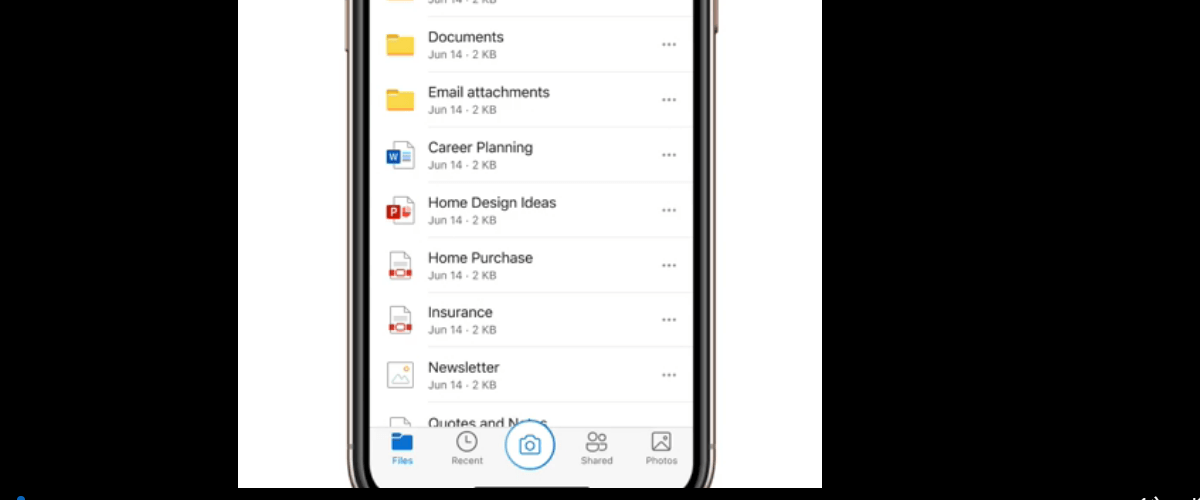
4. Avec l'appareil photo de votre téléphone directement au-dessus du document, appuyez sur le bouton de numérisation. Assurez-vous de ne pas incliner le téléphone.
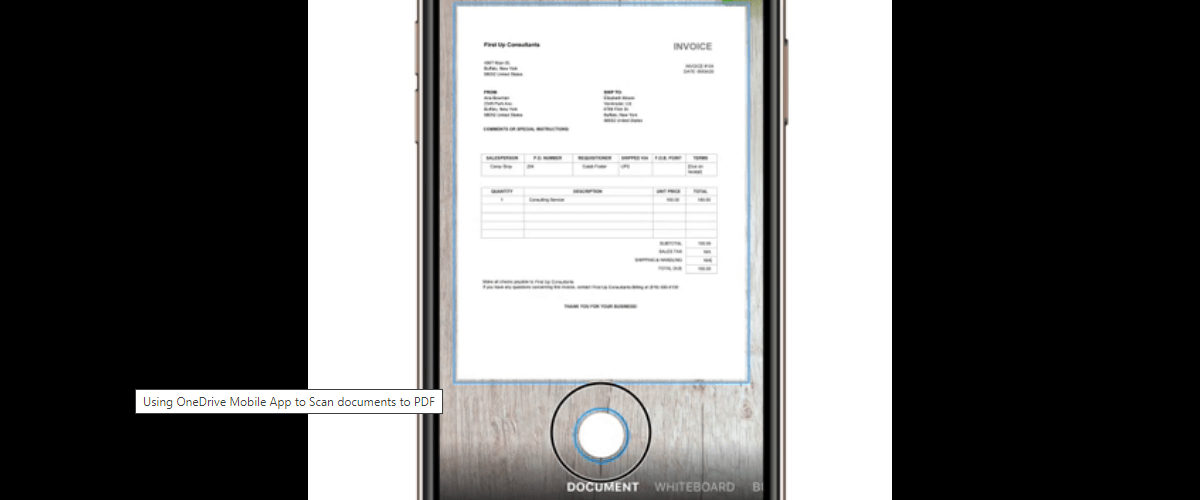
5. Robinet ajouter un nouveau pour numériser la page suivante.
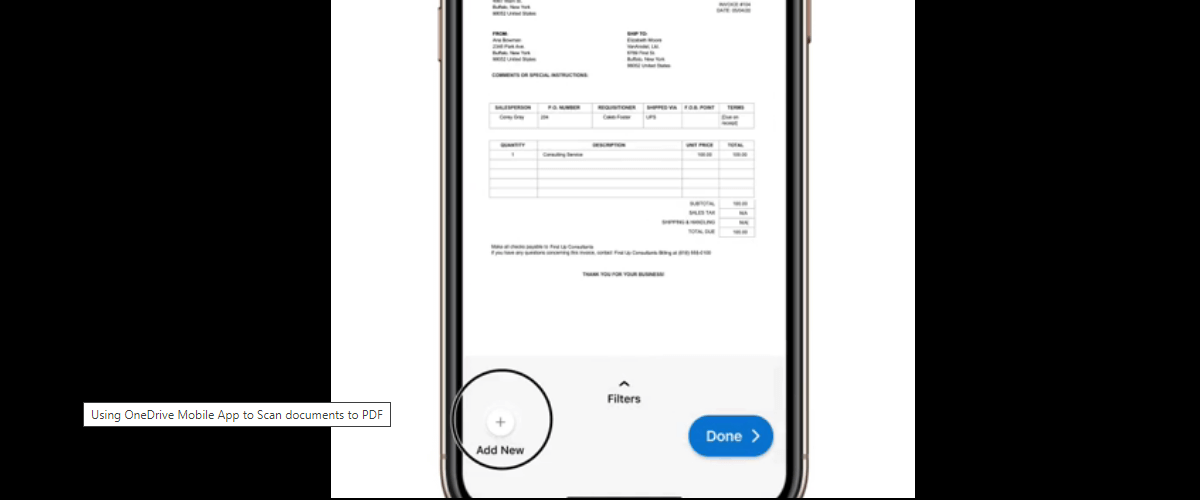
6. Répétez l'étape 4. Vous pouvez numériser jusqu'à 10 pages pour créer et enregistrer un seul document PDF dans OneDrive.
7. Robinet Fait
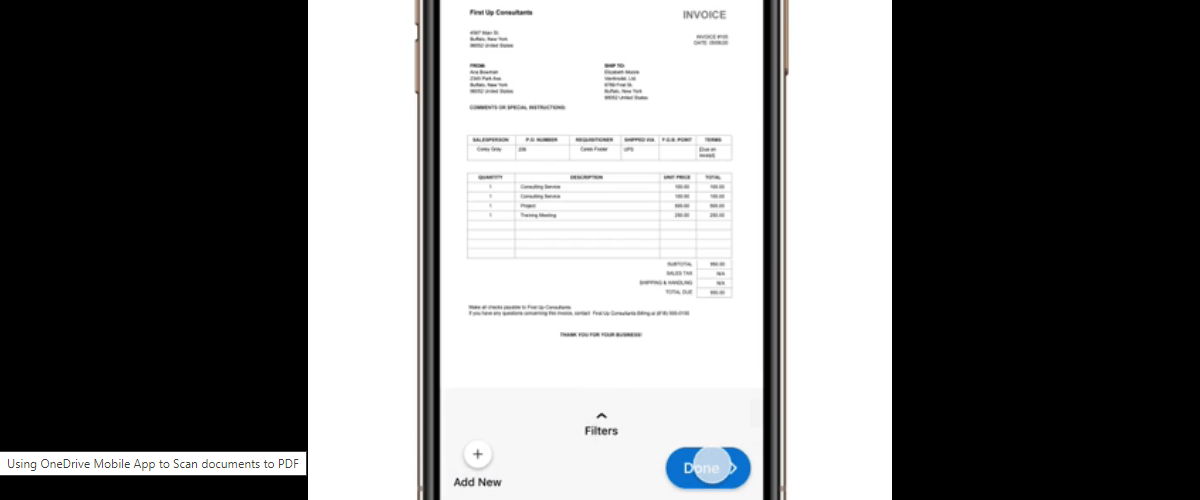
8. Tapez un nom pour votre fichier numérique.
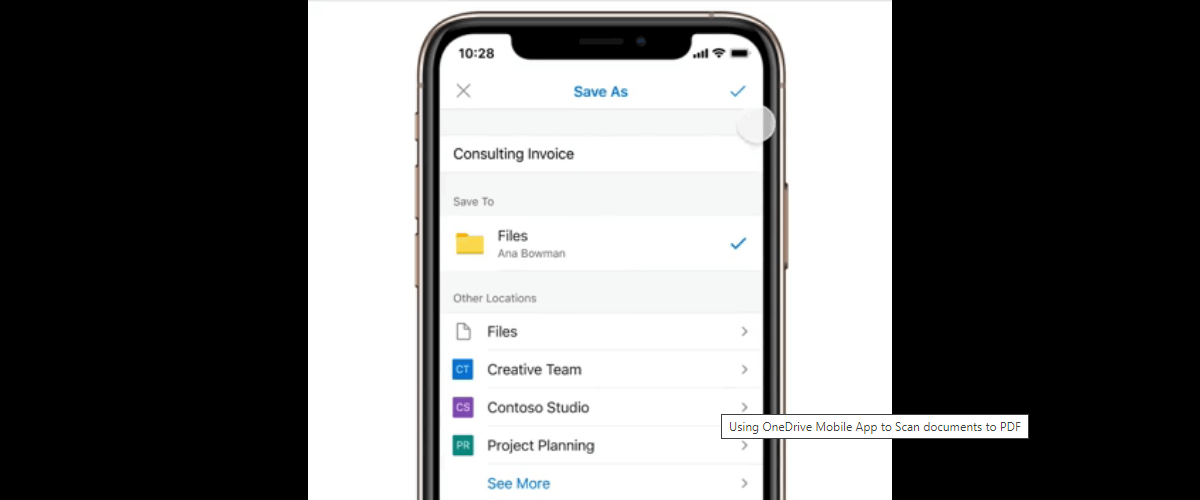
9. Robinet Enregistrer sous pour télécharger le fichier sur OneDrive.
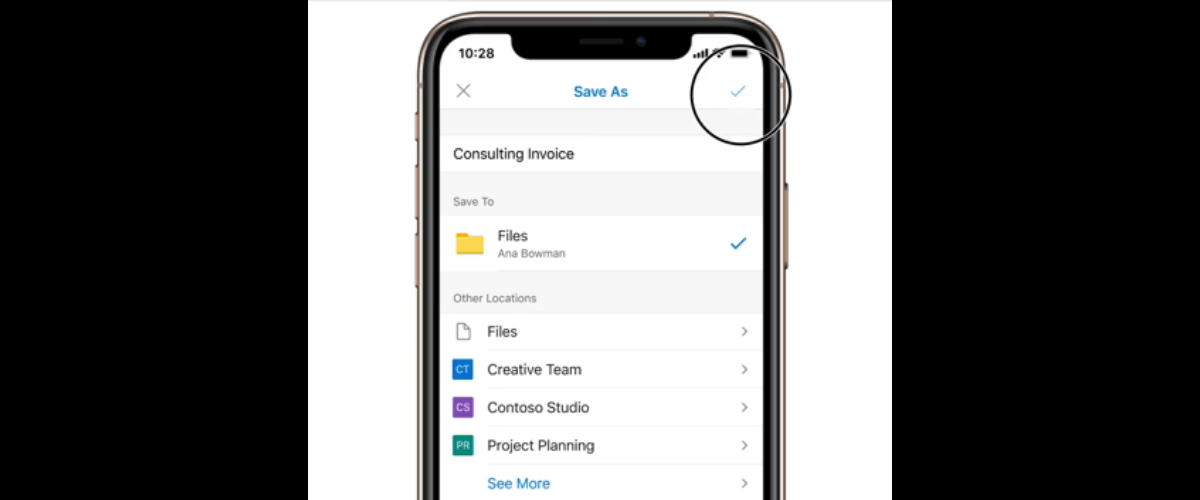
Voilà! L'analyse de plusieurs pages dans OneDrive est assez simple. Le processus est similaire pour tout type de documents physiques que vous souhaitez convertir en PDF. Après avoir téléchargé votre fichier numérique sur OneDrive, vous pouvez le partager avec toute personne utilisant la plate-forme.
Pour toute question ou commentaire, n'hésitez pas à accéder à la section commentaires ci-dessous.

![Correction: OneDrive Impossible de déplacer l'erreur de raccourci [Résolu]](/f/f7cd7f0d68cb55bdb1ab7e0a7f15fea8.png?width=300&height=460)
